استخدم أداة المحتوى لنشر محتوى المقرر التعليمي وتنظيمه، بحيث يتمكن المستخدمون من الوصول إلى معلومات بشأن توقعات المقرر التعليمي ومنهجه وملاحظات المحاضرات والتواريخ المهمة.
من الممكن أن تتضمن مواد المقرر التعليمي التي تنشرها في المحتوى مستندات وصور وملفات وسائط وعروض CaptureCast تقديمية وارتباطات URL وأنشطة المقرر التعليمي الموجودة. يمكنك إضافة شروط إصدار ومواد سيتم وضع علامة عليها وأهداف تعلّم إلى الموضوعات لضمان تنقل المستخدمين في مواد المقرر التعليمي أثناء تحقيق متطلبات مقرر تعليمي محدد وتوقعات التعلّم.
يمكنك أيضًا مراقبة تقدم الصفوف وتقدم المستخدم في أثناء عمل الطلاب في محتوى المقرر التعليمي عن طريق إعداد تعقب الإكمال التلقائي (يتم تحديده بواسطة النظام) أو اليدوي (يتم تحديده بواسطة المتعلّم).
جولة مرئية في تجربة المحتوى الكلاسيكية
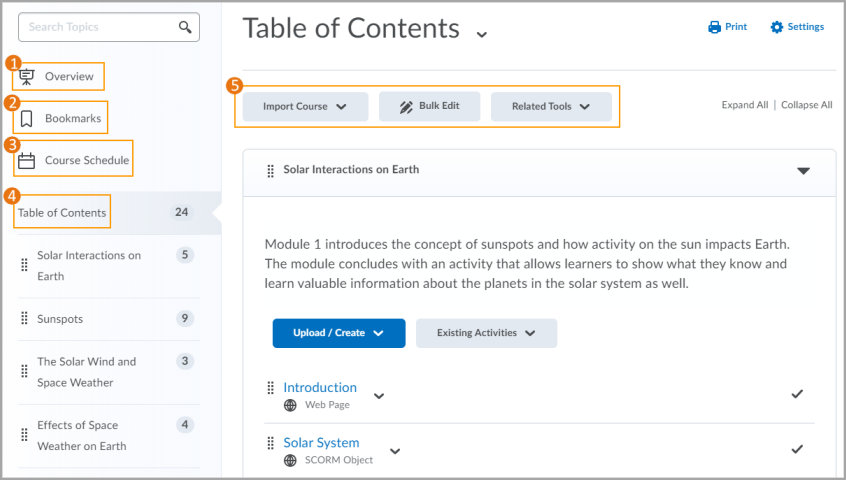
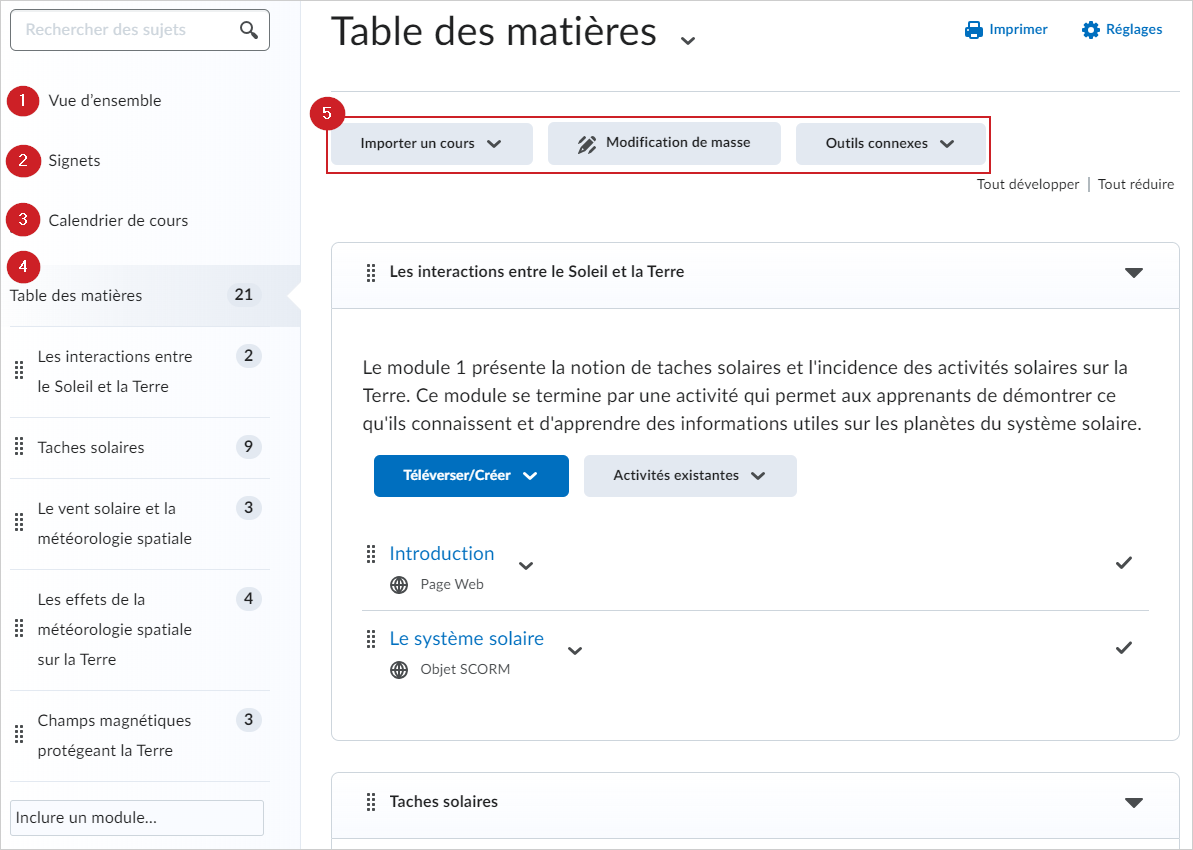
- نظرة عامة: عندما يقوم مستخدمون بالوصول إلى أداة المحتوى لمقرر تعليمي لأول مرة، فإن أول صفحة ينتقلون إليها هي نظرة عامة. استخدم صفحة نظرة عامة لتوجيه المستخدمين إلى المقرر التعليمي ومواد المحتوى وتوقعات المقرر التعليمي. إذا قررت عدم إضافة أي شيء إلى هذه الصفحة، يتم إخفاء ارتباط صفحة نظرة عامة والصفحة نفسها من عرض المتعلّمين الطلاب.
- الإشارات المرجعية: تظهر المواضيع التي تضع عليها إشارة مرجعية في قائمة في صفحة الإشارات المرجعية. يشير الرقم الموجود بجانب ارتباط إشارات مرجعية إلى عدد الإشارات المرجعية لديك.
- جدول المقرر التعليمي: يسرد تواريخ الاستحقاق وتواريخ البدء وتواريخ النهاية لمادة المقرر التعليمي، فضلاً عن أنشطة المقرر التعليمي المتأخرة، وأحداث المقرر التعليمي الأخرى خلال الأيام السبعة التالية. إذا قمت بتعين تواريخ توافر أو تاريخ استحقاق لمادة مقرر تعليمي، فستظهر في صفحة جدول المقرر التعليمي وعرض جدول الأعمال في أداة التقويم. إذا قمت بتعيين تاريخ استحقاق لنشاط مقرر تعليمي ليس له تاريخ انتهاء أو له تاريخ انتهاء يقع بعد تاريخ الاستحقاق، فسيظهر النشاط في علامة تبويب المتأخرات الطلاب الذين يفوتهم تاريخ الاستحقاق. تسرد علامة تبويب المتأخرات أنشطة المقرر التعليمي المتأخرة التي لا يزال بإمكان الطلاب إكمالها قبل أن تصبح المادة أو المقرر التعليمي غير متوفر. لا تقتصر التواريخ المسرودة في هذه الصفحة على مواضيع المحتوى؛ حيث تتضمن الأحداث القادمة جميع الأحداث ضمن المقرر التعليمي من أداة التقويم. يشير الرقم الموجود بجانب الارتباط الأحداث القادمة إلى عدد الأحداث القادمة لديك.
- جدول المحتويات: يسرد جميع الوحدات النمطية المتوفرة في المقرر التعليمي لديك. يشير الرقم الموجود بجانب اسم كل وحدة نمطية في لوحة جدول المحتويات إلى عدد المواضيع التي قمت بتعيين تعقب الإكمال لها. يشير الرقم الموجود بجانب ارتباط جدول المحتويات إلى إجمالي عدد المواضيع التي قمت بتعيين تعقب الإكمال لها. يمكنك استخدام الأرقام الإجمالية لتحديد حِمل المهمة الواقع على الطلاب لكل وحدة نمطية.
- خيارات إدارة محتوى المقرر التعليمي: الموجودة في صفحة جدول المحتويات، تسمح المدرسين باستيراد محتوى المقرر التعليمي ونسخه، وكذلك عدد كبير من خصائص المحتوى الخاصة بالمسؤول عن المقرر التعليمي، وإدارة ملفات المقرر التعليمي، وعرض التقارير المتعلقة بمحتوى المقرر التعليمي.
جولة مرئية في تجربة المحتوى الجديدة (الدروس)
في واجهة الدروس، يتم تمثيل جدول محتويات المقرر التعليمي ببنية شجرة مألوفة، ما يسمح لك بتنظيم مكونات المقرر التعليمي (الدروس والوحدات والمجلدات والمواد) والتنقل فيه بسهولة.
تظهر رموز الأسهم على الإطارات المتجانبة التي تحتوي على مكونات إضافية للمقرر التعليمي، للإشارة إلى إمكانية توسيعها بالنقر فوقها.
ويؤدي التمرير فوق مكون إلى عرض تلميح متعلق بالأداة. يكون ذلك مفيدًا إذا كان العنوان الكامل طويلاً جدًا بحيث لا يمكن عرضه في جدول المحتويات.
يظهر كل نوع من أنواع المواد برمز فريد، ما يسهل تمييز المواد بصريًا.
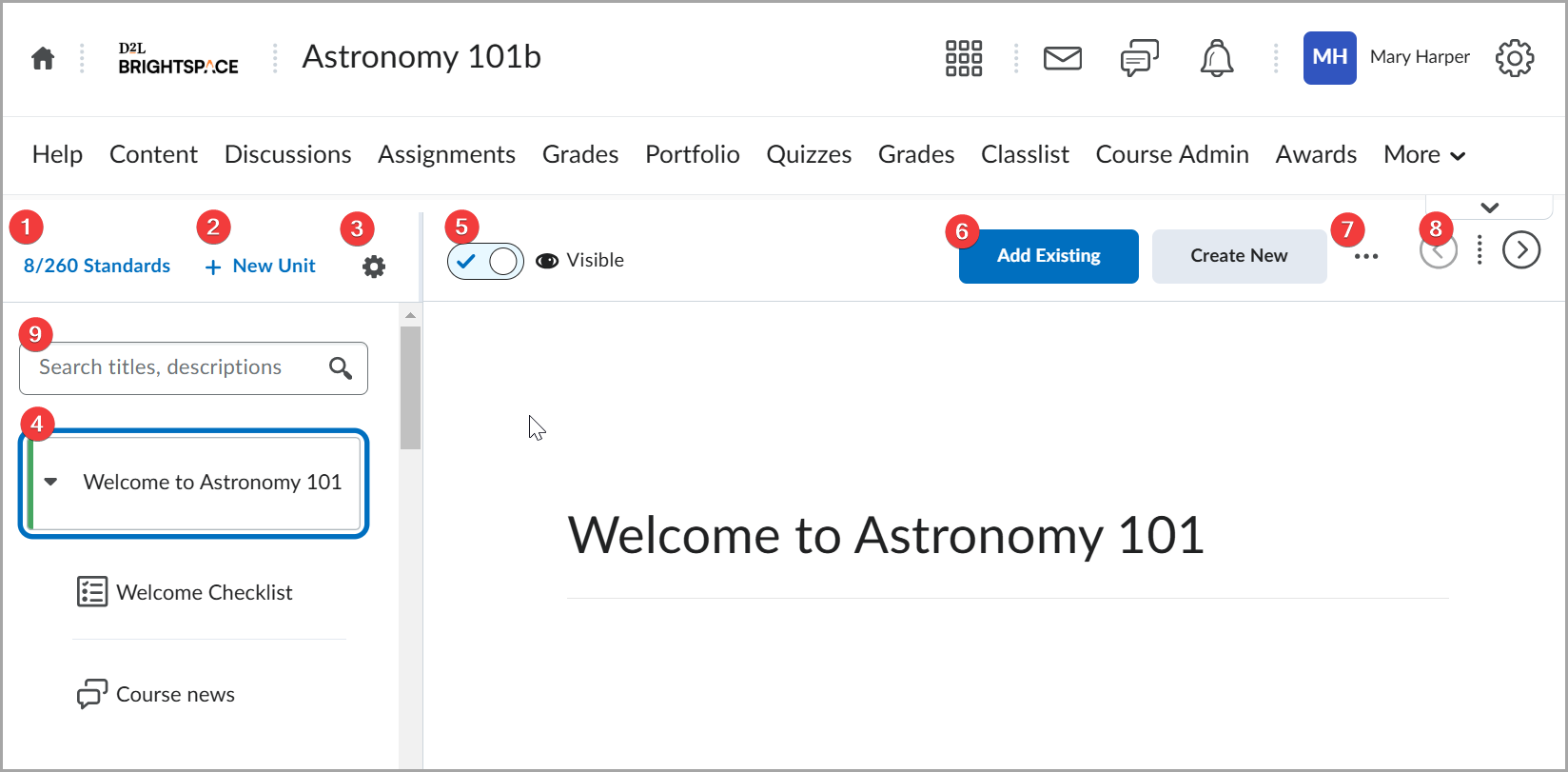

- تعرض المعايير أو النتائج كل وحدات المحتوى ومعايير التعلّم التي تتماشى معها. تشير الأرقام في كل عمود إلى عدد الأنشطة في وحدة تحقق المعيار.
- وحدة جديدة تضيف وحدة جديدة إلى المقرر التعليمي.
 تتضمن قائمة خيارات المقرر التعليمي خيارات المعاينة كطالب وإدارة التواريخ وعرض التقارير.
تتضمن قائمة خيارات المقرر التعليمي خيارات المعاينة كطالب وإدارة التواريخ وعرض التقارير.- وحدة نمطية موسعة تحتوي على مواد المقرر التعليمي.
- يشير زر التبديل والرمز الخاصان بإمكانية الرؤية إلى حالة الوحدات والدروس والمواد: مرئي (الرمز
 ) أو مخفي (الرمز
) أو مخفي (الرمز  ). يشار أيضًا إلى حالة إمكانية الرؤية من خلال الرموز الموجودة في جدول المحتويات بجانب كل وحدة. لتغيير إمكانية رؤية وحدة أو درس أو مادة، حدد العنصر ثم انقر فوق زر التبديل الخاص بإمكانية الرؤية في أعلى الصفحة.
). يشار أيضًا إلى حالة إمكانية الرؤية من خلال الرموز الموجودة في جدول المحتويات بجانب كل وحدة. لتغيير إمكانية رؤية وحدة أو درس أو مادة، حدد العنصر ثم انقر فوق زر التبديل الخاص بإمكانية الرؤية في أعلى الصفحة.
- إنشاء مادة جديدة وإضافة مادة موجودة يعرضان صفحات بملء الشاشة مع خيارات لإنشاء مواد جديدة أو إضافة درس جديد أو إدراج مواد موجودة.
- عند النقر فوق قائمة (...) عند النقر فوق قائمة الخيارات وتحديد تحرير لوحدة أو درس أو مجلد، يمكنك تحديث عنوانه، وتاريخي توافره واستحقاقه، ووصفه. عند النقر فوق قائمة (...) الخيارات وتحديد تحرير للمواد، يمكنك تحديث عناوينها وخصائصها وتواريخها.
تتيح لك قائمة (...) قائمة الخيارات أيضًا تسمح لك بعرض المعايير التي تتماشى مع وحدة أو درس أو مادة؛ وجعل الوحدات والدروس والمواد مرئية للمتعلّمين أو مخفية عن الطلاب؛ وتنظيم المواد باستخدام ميزات النقل وإعادة الترتيب؛ وحذف الوحدات والدروس والمواد. عندما تحدد مادة المقرر التعليمي في المقررات التعليمية التي تحتوي على موجز نشاط في صفحاتها الرئيسية، فإن الخيار نشر على الصفحة الرئيسية للمقرر التعليمي يكون متوفرًا أيضًا. نقل إلى يتيح لك نقل الدروس والمجلدات والمواد إلى وحدة مختلفة. إعادة ترتيب يتيح لك تنظيم الدروس والمواد داخل الوحدة. يمكنك أيضًا استخدام وظيفة السحب والإفلات في جدول المحتويات لتنفيذ هذه الإجراءات. يعرض الإطار المتجانب المحدد مقابض تشير إلى أنه يمكنك سحب الإطار المتجانب وإفلاته لإعادة ترتيبه في جدول المحتويات.
- تسمح لك أزرار التنقل بالانتقال بالتتابع بين المواضيع في بنية محتوى المقرر التعليمي، باتباع ترتيب الفرز الذي تم إنشاؤه.
- يسمح لك حقل البحث في العناوين والأوصاف بتحديد موقع محتوى المقرر التعليمي. عند إدخال محتوى في حقل البحث، يمكنك البحث في العناوين والأوصاف الموجودة في جدول المحتويات.
فيديو: نظرة عامة على تجربة المحتوى الجديدة (الدروس)
تشغيل تجربة المحتوى الجديدة (الدروس)
يمكنك الاختيار بين تجربة المحتوى الكلاسيكية وتجربة المحتوى الجديدة (الدروس) للمقرر التعليمي المحدد.

|
ملاحظة: يمكن للمسؤول تشغيل تجربة المحتوى الجديدة أو إيقاف تشغيلها لجميع المقررات التعليمية على مستوى المؤسسة. ومع ذلك، يمكن للمسؤول أيضًا تعيين إمكانية التبديل بين تجربتَي المحتوى من المقرر التعليمي إلى دورك. لإكمال مهمة سير العمل الموضحة أدناه، يجب تعيين الأذونات المطلوبة للدور وتمكين متغيرات التكوين المطلوبة للمقرر التعليمي. اتصل بالمسؤول للحصول على المزيد من المعلومات.
|
لتشغيل تجربة المحتوى الجديدة (الدروس)
- من شريط التنقل في مقررك التعليمي، انقر فوق المحتوى.
- انقر فوق السهم الموجود في الأعلى لتوسيع النافذة.
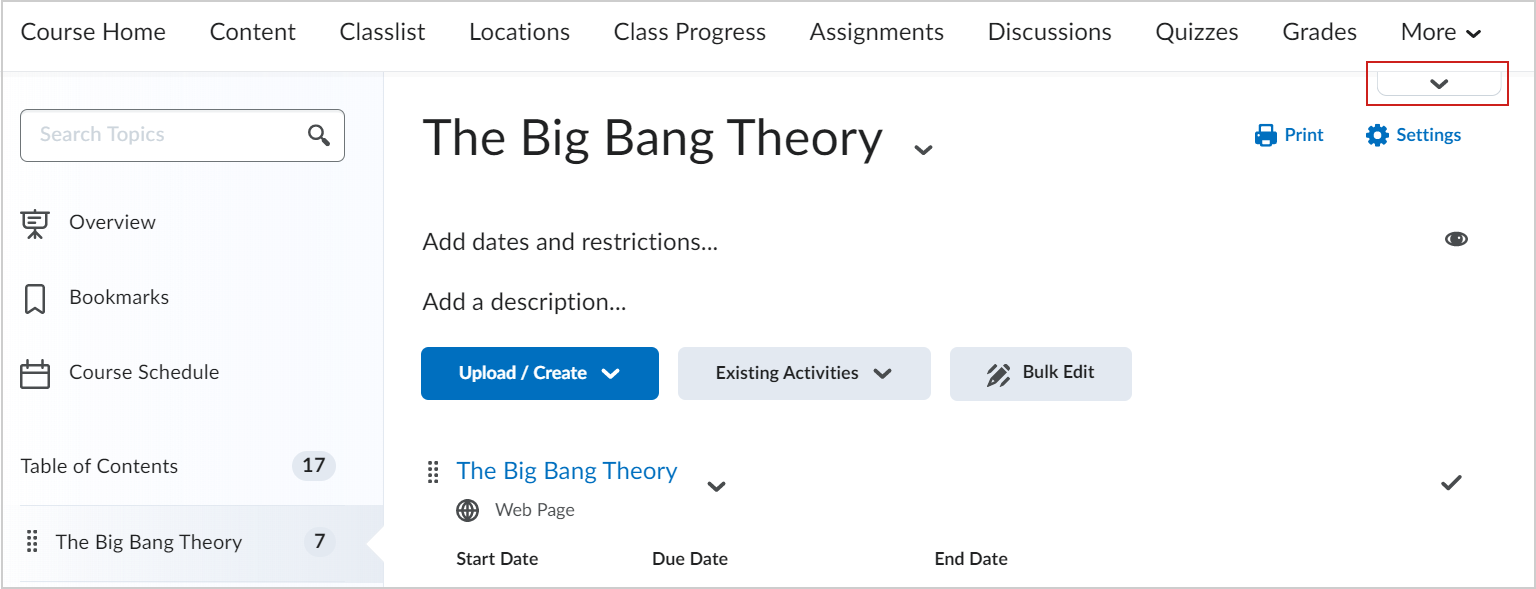

- انقر فوق تشغيل.
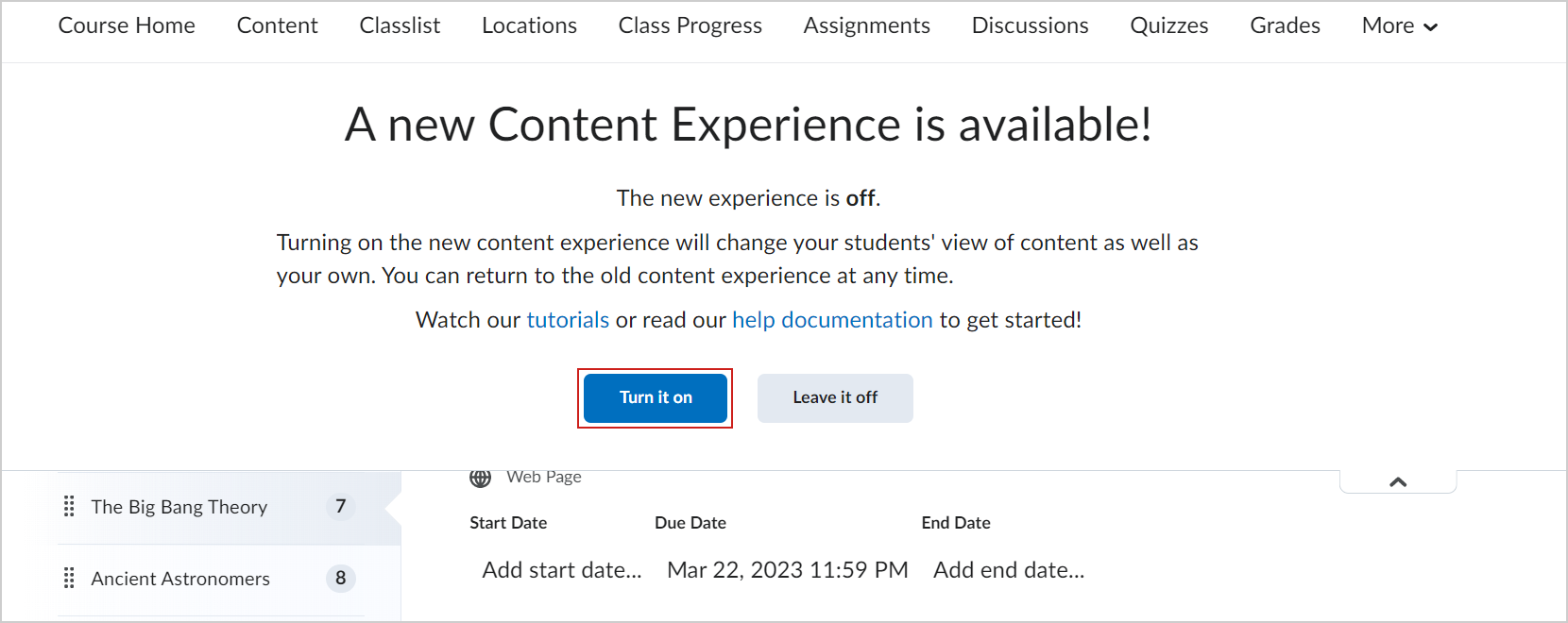
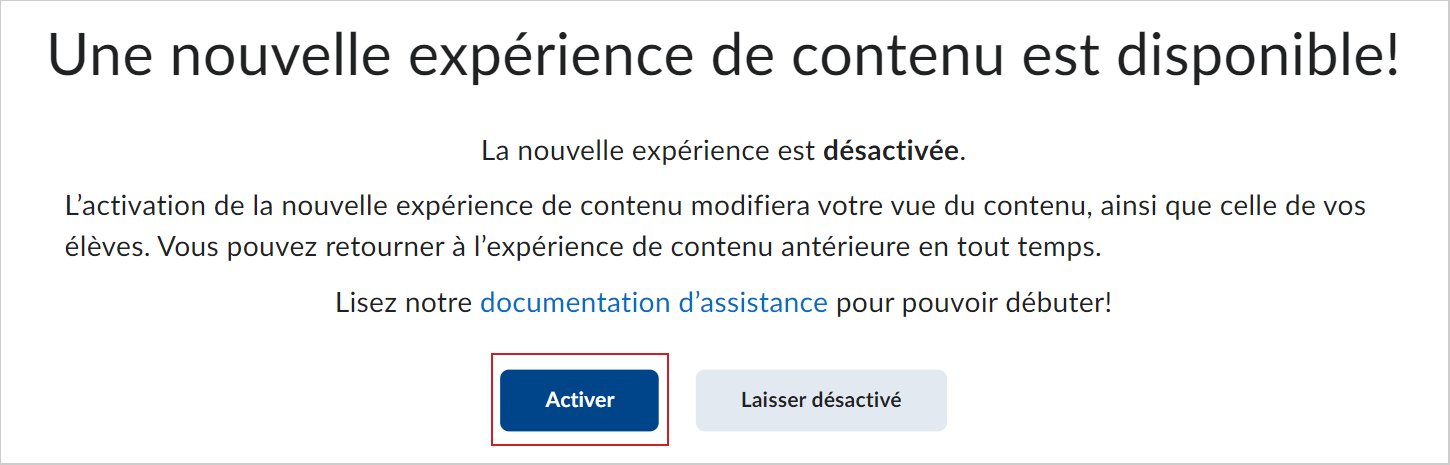
تم تشغيل تجربة المحتوى الجديدة (الدروس) للمقرر التعليمي. يمكنك تكرار هذه العملية لإيقاف تشغيل تجربة المحتوى الجديدة والعودة إلى المحتوى الكلاسيكي، إذا أردت ذلك.

|
ملاحظة: يتم تشغيل تجربة المحتوى أيضًا لجميع المتعلّمين.
|
عرض الأنشطة القابلة للتقييم في المحتوى
يمكن تكوين الواجبات والمناقشات والاختبارات لعرضها في المحتوى بوصفها نشاطات قابلة للتقييم. يستطيع الطلاب إكمال أنشطة المقرر التعليمي مباشرة في المحتوى من دون الانتقال إلى أدوات أخرى في Brightspace. يمكنك كذلك عرض ملخص الإكمال للنشاط الموجود في المحتوى لمعرفة من قام بإكماله بسرعة.

|
مهم: يجب استخدام تجربة المحتوى الجديدة لعرض صفحات عرض النشاط القابل للتقييم. إذا كنت تستخدم تجربة المحتوى الجديد ولا يتم عرض الأنشطة في المحتوى، فاتصل بالمسؤول لتمكين العرض. راجع تشغيل تجربة المحتوى الجديد (الدروس) في هذا الموضوع للحصول على مزيد من المعلومات. |
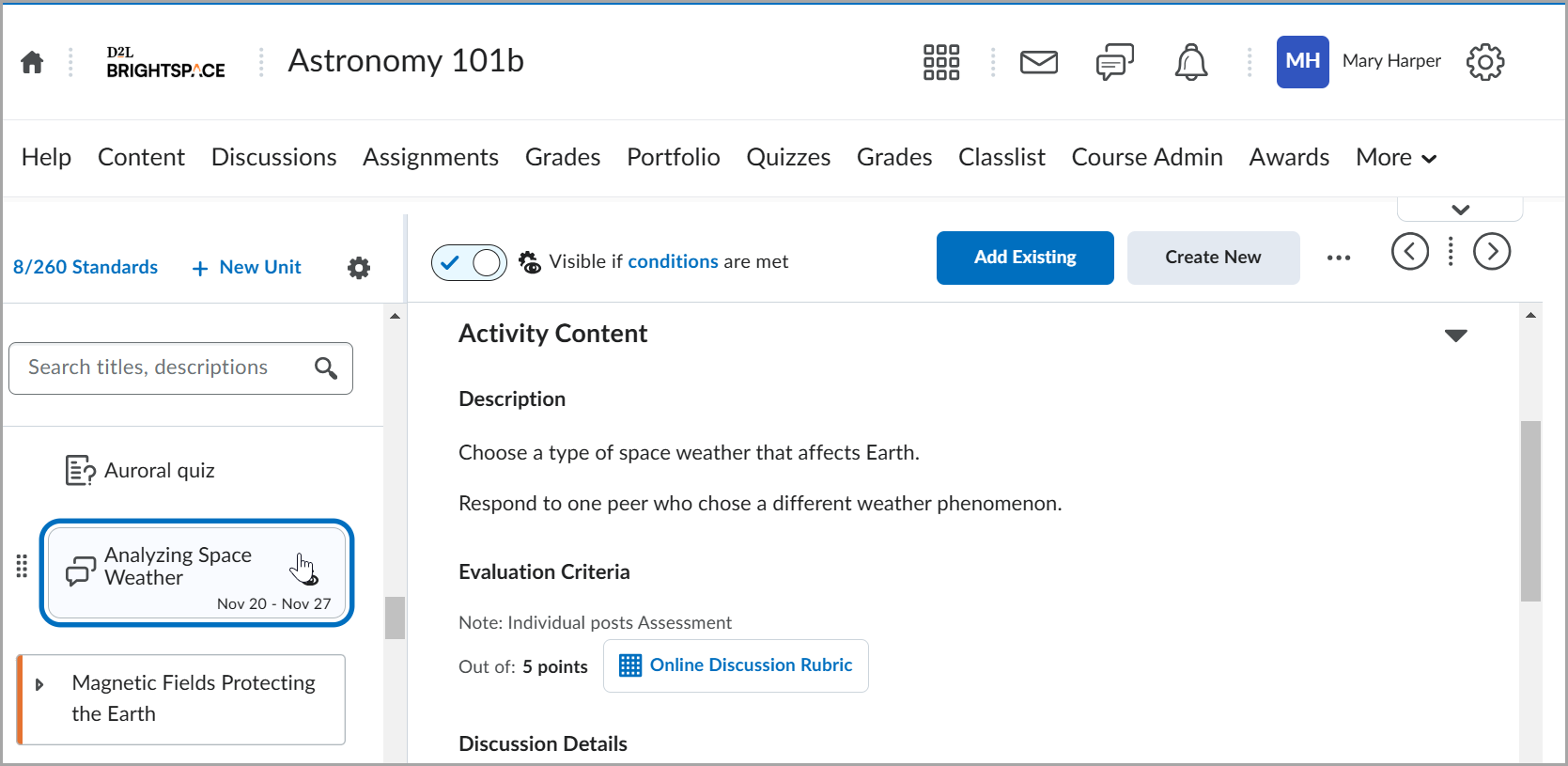

يجب أن تتوفر لديك الأذونات التالية لكل دور لاستخدام صفحات العرض:
| الأداة |
المتعلّم - عملي |
المسهِّل - عرض ملخص الإكمال (للقراءة فقط) |
المقيِّم - عرض ملخص الإكمال وتقييمه |
| الواجبات |
الواجبات: رؤية الملفات وإرسالها إلى مجلدات إرسال الواجبات
المحتوى: عرض محتوى المقرر التعليمي
|
الواجبات: رؤية مجلدات إرسال الواجبات وإدارتها
الواجبات: عرض الملفات المرسلة
المحتوى: إدارة المحتوى
|
عرض الأذونات
الواجبات: تقديم ملاحظات
|
| الاختبارات |
الاختبارات: عرض الاختبارات
الاختبارات: إجراء الاختبارات (كمشترك)
المحتوى: عرض محتوى المقرر التعليمي
|
الاختبارات: عرض الاختبارات
الاختبارات: عرض إعداد الاختبار
المحتوى: إدارة المحتوى
|
عرض الأذونات
الاختبارات: وضع علامة على الاختبارات المرسلة
|
| المناقشات |
المناقشات: عرض المناقشات (يتم تحديد إعداد الإذن)
المناقشات: إنشاء مؤشرات ترابط جديدة (يتم تحديد إعداد الإذن)
المناقشات: يمكن تقييمها (يتم تحديد إعداد الإذن)
المحتوى: عرض محتوى المقرر التعليمي
|
المناقشات: عرض المناقشات (إعداد الأذونات غير محدد)
المناقشات: يمكن تقييمها (إعداد الإذن غير محدد)
المحتوى: إدارة المحتوى
|
عرض الأذونات
المناقشات: تقييم المواضيع
|
| أدوات التعلّم الخارجية (LTI) |
غير قابل للتطبيق: يمكن للمتعلّمين بالفعل عرض مواضيع أدوات التعلّم الخارجية المضمنة. لا يوجد تغيير في طريقة العرض. |
أدوات التعلّم الخارجية: إطلاق ارتباطات أدوات التعلّم الخارجية
المحتوى: إدارة المحتوى
المحتوى: راجع إحصاءات المحتوى
المحتوى: إنشاء وحدات نمطية ومواضيع وتحريرها
|
غير قابل للتطبيق: لا يتم تقييم مواضيع أدوات التعلّم الخارجية في Brightspace |

|
ملاحظة: بالنسبة إلى المناقشات، يمكن تحرير إعدادات الأذونات عن طريق الانتقال إلى الأدوار والأذونات وتحديد قائمة السياق بجوار اسم الدور والنقر فوق تحرير الإعدادات. قد تستغرق تغييرات أذونات الدور بضع دقائق لتحديث طريقة عرض المستخدم في صفحات عرض المحتوى. |
فيديو: التفاعل مع الأنشطة القابلة للتقييم في المحتوى